
※2019年1月5日更新
2018年11月にロサンゼルスでNBA(Clippers-Bucks戦)を観戦してきました。観戦にあたりスタジアムへの入場がネックになることを知り、色々と調べて対応した結果、無事観戦することができました。一度知ってしまえば購入から入場まで簡単にすみますので、その方法を紹介します。
Androidについては実際に購入から観戦まで確認していますが、iOSはアプリインストールまでの確認に留まりますので、あらかじめご了承ください。
観戦までの流れ
観戦までの流れは以下のとおりです。
- モバイルアプリでチケットを購入
- スタジアムでモバイルアプリで表示されるQRコードを見せて入場する
他にも現地で購入するなどの方法がありますが、現地購入に慣れていない旅行者にはこの手順が一番簡単です。
PCでWebサイトからチケットを購入し、モバイルアプリで入場ということもできますが、モバイルアプリでも下記のように席と値段の確認からチケットの購入と提示までできてしまいます。インターフェースもわかりやすいので、購入はこちらを使うことをオススメします。
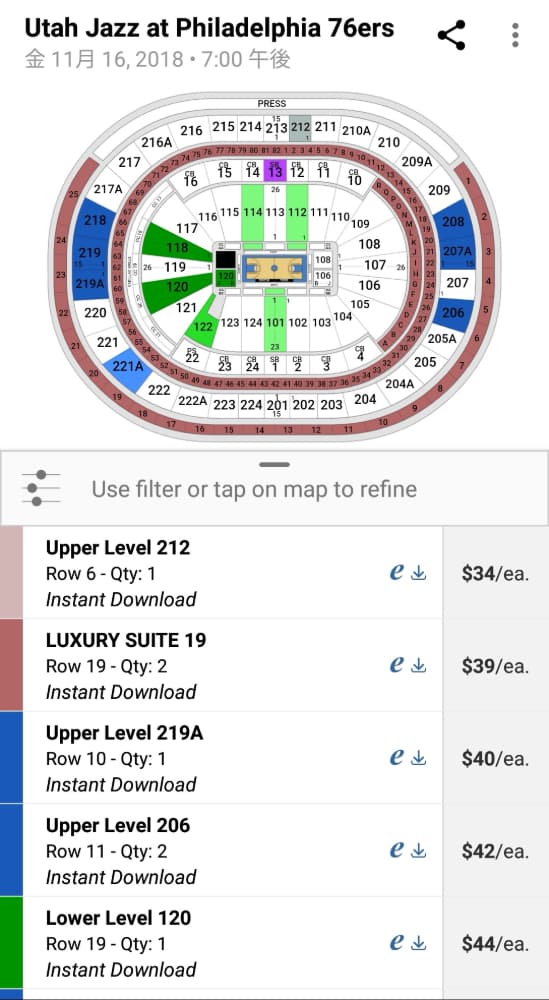
チケット購入時の問題点
ここで問題になるのがモバイルアプリの入手です。チケットそのものはPCから購入できますが、入場にはアプリで生成されるワンタイムQRコードをスマホで提示して入ることになりますので、アプリのインストールが必須になります。
iPhoneではAppStoreからアプリをダウンロードしインストールできるようですので、特に問題は発生しません。
ところがAndroidを使用している場合、アメリカ以外のGoogleアカウントでアプリをインストールしようとしても下記のようにインストールができません。
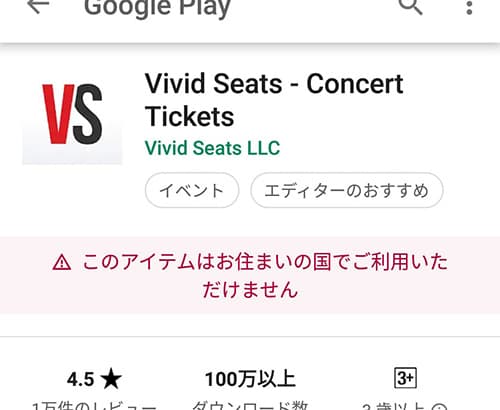
アカウント設定を一時的にアメリカに変更して対処はできますが、再び日本に設定するには時間をおく必要があり(Googleの場合は1年)、帰国後に今度は日本のアプリがインストールできなくなるため、方法としては現実的ではありません。
アプリのインストール方法
iPhoneではAppStoreからアプリをインストールできるものがありますので、それをインストールしましょう。Vivid seatsはインストールできることを確認しています。
Androidアプリのインストール手順は以下のとおりです。
- 設定アプリから「不明なアプリをインストールする」を許可する(OSのバージョンによって操作が変わるため、ググって調べてください)
- Google検索で「vividseats apk」「gametime apk」「ticketmaster apk」「axs apk」など、「アプリ名+apk」で検索し、Androidアプリのファイルをダウンロードする。
- ダウンロードしたAPKを開く。するとインストール画面が表示されるので、インストールする
- インストール完了後はセキュリティリスクを避けるために、1で設定した「不明なアプリをインストールする」を許可しないように設定する

APKファイルダウンロードの例

インストール完了後はアプリを起動して、アカウント・クレジットカードを登録しアプリ内で購入手続きを行えば、入場用のQRコードが表示できるようになるはずです。当日にならないとQRコードは表示されないので、表示されないからと言ってあわてず、当日になるのを待ちましょう。あとは入場時にそのQRコードをスキャンして入場できます。
注意事項
QRコードは偽造防止のためにアプリで表示するたびに随時再生成されます。画面キャプチャでは入場はできません(というかアプリ側でキャプチャが撮れないように制限がかかっている)ので、ご注意ください。
アプリのアップデートは上記手順で手動で行う必要があります。購入時にはできるだけ最新のものにアップデートしてから購入するようにし、購入後入場完了まではアップデートはしないようにしましょう。バグ等で起動しなくなり、入場できなくなる可能性があります。
また、海外旅行ではスマホは必須ですので、故障に備えて古いスマホにもアプリをインストールしてバックアップ端末として持って行くようにしましょう。通信ができなくてQRコードを表示できない場合にも備えて、購入の証明になる部分をキャプチャ、もしくはカメラで撮っておくようにしておくと安心です
終わりに
TicketMasterなどのチケット購入アプリはNBAだけでなく、大リーグや劇場などのチケットを扱っていますので、この方法はアメリカでのチケット購入時のほとんどで有効だと思います。
皆様の助けになれば幸いです。